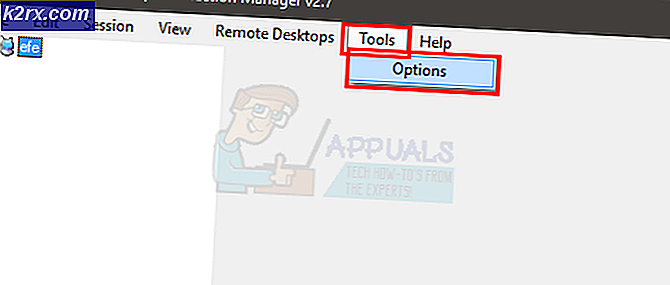Cách đính kèm nhiều tài liệu và tệp vào email
Cổng email chỉ cho phép bạn đính kèm tệp trong email, không giống như kho lưu trữ đám mây. Hãy để chúng tôi nói rằng bạn phải đính kèm 100 tệp trong email và bạn chọn tất cả chúng cùng nhau, chúng sẽ chỉ được đính kèm dưới dạng tệp riêng biệt chứ không phải thư mục (do bạn không vượt quá giới hạn kích thước tệp cho email). Điều này có thể là một vấn đề nếu bạn muốn người nhận tự động tìm ra phân loại bạn đã thực hiện trong các tệp này (nếu bạn đã thực hiện bất kỳ). Bạn sẽ phải đề cập một cách rõ ràng các tệp thuộc về một danh mục và các tệp thuộc về một danh mục khác. Ngược lại, bạn sẽ phải gửi một email riêng với một danh mục khác gắn liền với nó. Cả hai tùy chọn này đều không khả thi.
Mẹo CHUYÊN NGHIỆP: Nếu vấn đề xảy ra với máy tính của bạn hoặc máy tính xách tay / máy tính xách tay, bạn nên thử sử dụng phần mềm Reimage Plus có thể quét các kho lưu trữ và thay thế các tệp bị hỏng và bị thiếu. Điều này làm việc trong hầu hết các trường hợp, nơi vấn đề được bắt nguồn do một tham nhũng hệ thống. Bạn có thể tải xuống Reimage Plus bằng cách nhấp vào đâyCách dễ nhất để xử lý nó trong Windows 10 là đặt các tệp trong các thư mục khác nhau và nén các thư mục một cách riêng biệt. Nén chúng chuyển đổi chúng thành một tệp. Người nhận, tuy nhiên, cũng nên có một ứng dụng zip có thể giải nén tập tin để chuyển đổi nó trở lại thư mục. Phương pháp bên dưới mô tả cách bạn có thể gửi nhiều tệp dưới dạng tệp đính kèm.
Chọn tất cả các tệp mà bạn muốn gửi qua email và sao chép chúng vào một thư mục mới. Bây giờ, nhấp chuột phải vào thư mục và sau đó chọn Send to . Việc chọn tùy chọn này sẽ cung cấp cho bạn nhiều tùy chọn, tìm một tùy chọn cho biết thư mục Nén (đã nén) . Chọn tùy chọn này và nó sẽ chuyển đổi thư mục của bạn thành một tệp nén. Tệp này sẽ được tạo trong cùng thư mục chứa thư mục đích của bạn.
Một khi bạn đang thông qua với điều này, chỉ cần chọn tập tin nén mới được thực hiện từ cổng email của bạn chứ không phải là thư mục và điều này sẽ cho phép bạn gửi tất cả các tập tin như là một tập tin đính kèm duy nhất.
Mẹo CHUYÊN NGHIỆP: Nếu vấn đề xảy ra với máy tính của bạn hoặc máy tính xách tay / máy tính xách tay, bạn nên thử sử dụng phần mềm Reimage Plus có thể quét các kho lưu trữ và thay thế các tệp bị hỏng và bị thiếu. Điều này làm việc trong hầu hết các trường hợp, nơi vấn đề được bắt nguồn do một tham nhũng hệ thống. Bạn có thể tải xuống Reimage Plus bằng cách nhấp vào đây



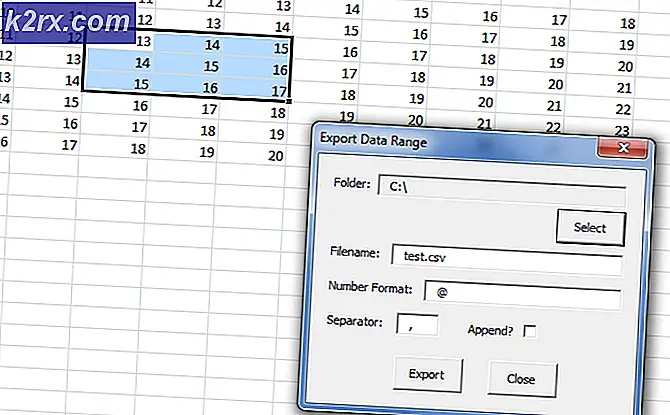
![Lỗi kết nối mạng 0x00028002 [Khắc phục nhanh]](http://k2rx.com/img/101353/network-connection-error-0x00028002-quick-fix-101353.png)